Bedienungsanleitung HP PAVILION ZE2005EA
DieBedienungsAnleitung bietet einen gemeinschaftlich betriebenen Tausch-, Speicher- und Suchdienst für Handbücher für den Gebrauch von Hardware und Software: Benutzerhandbücher, Bedienungsanleitungen, Schnellstartanweisungen, Technische Datenblätter… VERGESSEN SIE NICHT DIE BEDIENUNGSANLEITUNG VOR DEM KAUF ZU LESEN!!!
Falls dieses Dokument mit den von Ihnen gesuchten Bedienungsanleitungen, Handbüchern, Ausstattungen und Form übereinstimmt, laden Sie es jetzt herunter. Lastmanuals ermöglicht Ihnen einen schnellen und einfachen Zugang zum HP PAVILION ZE2005EA Benutzerhandbuch Wir hoffen die HP PAVILION ZE2005EA Bedienungsanleitung ist hilfreich für Sie.
DieBedienungsAnleitung-Hilfe zum Download von HP PAVILION ZE2005EA.
Sie können sich auch noch diese Handbücher, die sich auf Ihr Produkt beziehen, herunterladen:
Handbuch Zusammenfassung: Gebrauchsanweisung HP PAVILION ZE2005EA
Detaillierte Anleitungen zur Benutzung finden Sie in der Bedienungsanleitung.
[. . . ] Hardware- und Softwarehandbuch
HP Notebookfamilie
Teilenummer des Dokuments: 383109-041
Mai 2005
In diesem Handbuch werden die Hardware- und Softwarefunktionen Ihres Notebooks beschrieben und Zugriff sowie Verwendung erläutert.
© Copyright 2005 Hewlett-Packard Development Company, L. P. Microsoft und Windows sind in den USA eingetragene Marken der Microsoft Corporation. Das SD Logo ist eine Marke ihres Inhabers. Bluetooth ist eine Marke ihres Inhabers und wird von Hewlett-Packard Company in Lizenz verwendet. [. . . ] auf ein DVD-ROM-Laufwerk, DVD/CD-RW-Combo-Laufwerk oder DVD+RW/R- und CD-RW-Combo-Laufwerk. Die Standardeinstellungen für AutoPlay unterscheiden sich je nach Notebookmodell und -konfiguration. Wenn Sie beispielsweise eine CD oder DVD zum ersten Mal in ein optisches Laufwerk einlegen und das Fach schließen, kann automatisch die Wiedergabe der CD oder DVD beginnen oder das AutoPlay-Fenster eingeblendet werden. Wenn das AutoPlay-Fenster eingeblendet wird, wählen Sie Ihre Einstellungen nach den Anleitungen auf dem Display. Die Standardeinstellungen für AutoPlay können geändert werden. So können Sie zum Beispiel das Notebook so einstellen, dass eine Diashow der Bilder auf einer CD angezeigt wird, die digitale Fotografien enthält, dass sofort mit der Wiedergabe des ersten Titels auf einer Musik-CD begonnen wird oder dass die Namen der Ordner und Dateien auf einer CD angezeigt werden. Sie können auch einstellen, dass Sie bei jedem Einlegen einer CD oder DVD aufgefordert werden, eine Aktion auszuwählen oder dass keine Aktion durchgeführt wird.
Hardware- und Softwarehandbuch
413
Multimedia
Bei vielen AutoPlay-Einstellungen kann es zu einer kleineren Wartezeit kommen, während AutoPlay sowohl die Disc als auch die verknüpfte Anwendung zur Medienwiedergabe öffnet. AutoPlay-Einstellungen sind für Diskettenlaufwerke nicht verfügbar, können aber bei den meisten anderen Geräten mit Wechselmedien angewendet werden. AutoPlay-Einstellungen können für digitale Speicherkarten wie SD- (Secure Digital) Speicherkarte, Memory Stick, Memory Stick Pro, xD-PictureCard, MultiMediaCard oder SmartMedia (SM) Card vorgenommen werden. So greifen Sie auf die AutoPlay-Einstellungen zu: 1. Wählen Sie Start > Arbeitsplatz. Klicken Sie in der Gruppe Geräte mit Wechselmedien mit der rechten Maustaste auf ein Objekt, zum Beispiel auf das DVD-ROM-Laufwerk. Klicken Sie mit der rechten Maustaste auf Eigenschaften. Wählen Sie die Registerkarte AutoPlay, und folgen Sie den Anleitungen auf dem Bildschirm.
414
Hardware- und Softwarehandbuch
Multimedia
Schützen der Wiedergabe
So vermeiden Sie das Beenden der Wiedergabe oder eine Beeinträchtigung der Wiedergabequalität:
Um eine optimale Wiedergabequalität zu erzielen, speichern Sie Ihre Daten, und beenden Sie alle geöffneten Anwendungen, bevor Sie mit der Wiedergabe einer Disc beginnen. Trennen Sie das Notebook vor oder nach der Wiedergabe einer Disc von einer optionalen Dockingstation, nicht während der Wiedergabe.
Leiten Sie während der Wiedergabe einer Disc nicht den Standbymodus oder den Ruhezustand ein. Wenn Standbymodus oder Ruhezustand während des Abspielens einer Disc eingeleitet werden, kann folgende Meldung angezeigt werden: , , Putting the computer into hibernation or standby might stop the playback. Do you want to continue?" (Durch das Einleiten des Ruhezustands oder Standbymodus kann die Wiedergabe gestoppt werden. Wählen Sie in diesem Fall No (Nein). Nachdem Sie No (Nein) gewählt haben, sind folgende Szenarien möglich:
Die Wiedergabe wird fortgesetzt. Die Wiedergabe wird beendet, und das Display wird gelöscht. Drücken Sie zum Fortsetzen die Betriebs-/Standbytaste, und starten Sie die Disc neu.
ODER
Hardware- und Softwarehandbuch
415
Multimedia
Schützen eines CD- oder DVD-Schreibvorgangs
Ä
ACHTUNG: So verhindern Sie einen Datenverlust oder eine Beschädigung einer Disc: Schließen Sie das Notebook an eine zuverlässige externe Stromquelle an, bevor Sie mit dem Beschreiben einer Disc beginnen. Beschreiben Sie keine Disc, während das Notebook mit Akkustrom betrieben wird. [. . . ] Systemspezifische Angaben, einschließlich der ROM-Versionsangaben, werden beibehalten.
Hardware- und Softwarehandbuch
815
Software-Updates, Wiederherstellung und Systemsoftware
Verwenden der erweiterten Funktionsmerkmale im Setup Utility
In diesem Handbuch werden die Funktionsmerkmale des Setup Utility beschrieben, deren Verwendung allen Benutzern empfohlen wird. Weitere Informationen über die Funktionen des Setup Utility, deren Verwendung nur erfahrenen Benutzern empfohlen wird, finden Sie im Hilfe- und Supportcenter über Start > Hilfe und Support. Zu den Funktionsmerkmalen des Setup Utility für erfahrene Benutzer gehören ein Festplatten-Selbsttest, Network Service Boot, und Einstellmöglichkeiten für die Startreihenfolge. Die Meldung , , <F12> to boot from LAN" (F12 drücken, um vom LAN zu starten), die jedes Mal unten links im Display angezeigt wird, wenn das Notebook unter Windows gestartet oder neu gestartet bzw. [. . . ]
HAFTUNGSAUSSCHLUSS FÜR DEN DOWNLOAD VON GEBRAUCHSANLEITUNG HP PAVILION ZE2005EA DieBedienungsAnleitung bietet einen gemeinschaftlich betriebenen Tausch-, Speicher- und Suchdienst für Handbücher für den Gebrauch von Hardware und Software: Benutzerhandbücher, Bedienungsanleitungen, Schnellstartanweisungen, Technische Datenblätter…

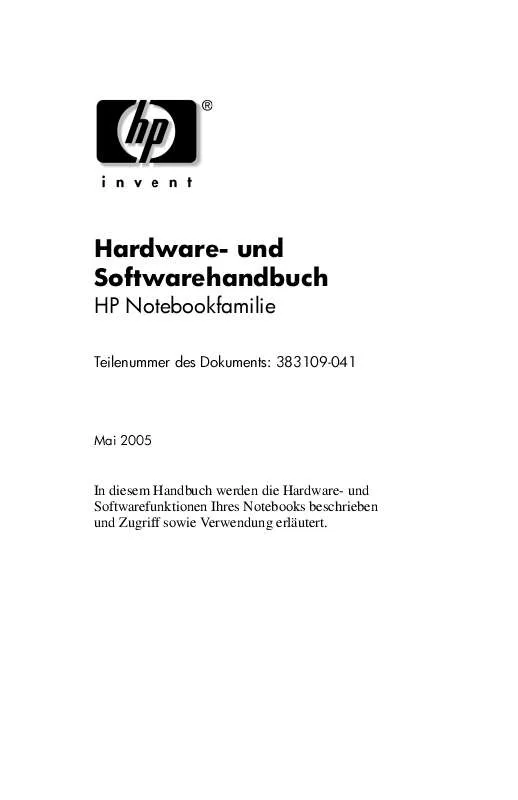
 HP PAVILION ZE2005EA (4142 ko)
HP PAVILION ZE2005EA (4142 ko)
